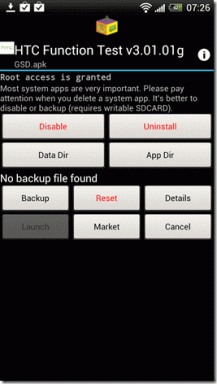Cómo ocultar archivos dentro de imágenes JPEG / GIF o PNG
Miscelánea / / February 11, 2022
Discutimos varios métodos para ocultar archivos dentro de su computadora. Los métodos incluyen súper seguro Truecrypt que ofrece seguridad de nivel militar y práctico mi caja fuerte para bloquear cualquier carpeta. Pero todos estos métodos requieren la instalación de un software en su PC que obviamente es visible para los demás.
Ahora vamos a hablar sobre un método único para ocultar archivos que es un poco astuto y no requiere una herramienta de terceros. Esta técnica consiste en ocultar archivos dentro de imágenes JPEG, GIF o PNG. Suena genial, ¿verdad? Veamos cómo se hace.
1. Cree una carpeta en la unidad C. Dale un nombre, digamos Testfile. Su ubicación debe ser C:\Testfile.
2. Ahora mueve todos los archivos que quieras ocultar dentro de esta carpeta. También mueva el archivo de imagen en el que desea ocultar esos archivos. Digamos que los archivos que quiero ocultar son FileA.txt y FileB.txt, y el archivo de imagen es Image.jpg. Estamos tomando archivos .txt como ejemplo. Puede tomar archivos de cualquier formato (.mp3, .doc, .divx, .flv, etc.) y cualquier cantidad de archivos.
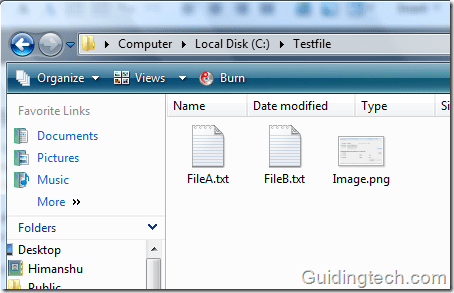
3. Seleccione los dos archivos que desea ocultar (FileA.txt y FileB.txt en este caso), haga clic derecho y seleccione "Agregar al archivo". Asegúrese de tener una herramienta de compresión de archivos como WinZip o ZipGenius, una buena alternativa gratuita a winzip, instalado.
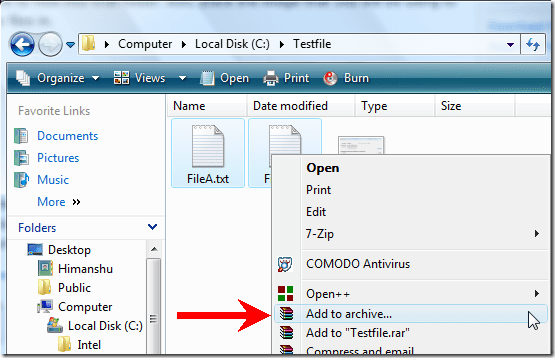
4. Dale un nombre. He dado Compressed.rar. Puedes darle cualquier nombre.
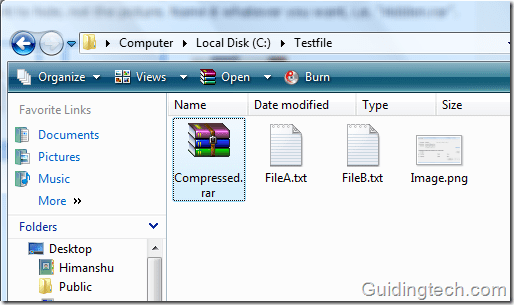
5. Haga clic en el botón "Inicio". Escribe cmd en el cuadro de búsqueda. Presione Entrar.

6. Se abrirá una ventana del símbolo del sistema.
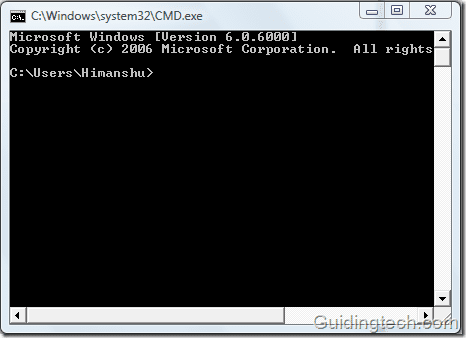
7. Escribe CD \ y presione Entrar para llegar al directorio raíz.
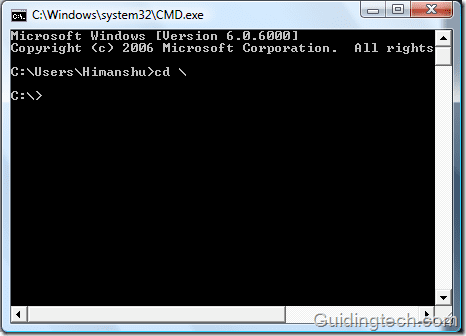
8. Ahora escribe cd archivo de prueba para entrar en el directorio recién creado.
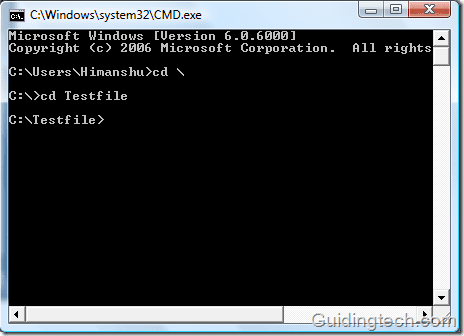
9. Escribe copiar /b Image.png + Compressed.rar Secretimage.png y presione Entrar.

10. Cuando busque en la carpeta Testfile, encontrará un nuevo archivo de imagen llamado SecretImage.png. Este archivo de imagen se crea en el paso anterior con la ayuda del comando. Secretimage es solo un nombre dado a la nueva imagen. Puede dar cualquier nombre y extensión (como xyz.jpg o xyz.png).
Tanto los archivos FileA.txt como FileB.txt están ocultos dentro de este archivo de imagen. Puede eliminar el resto de los archivos ahora.
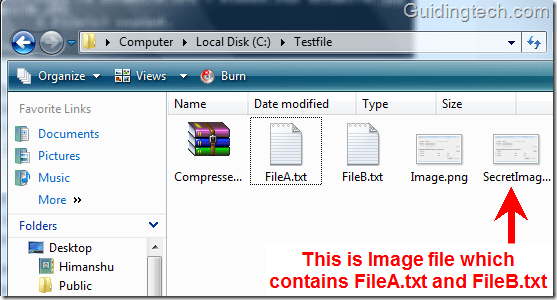
Cómo recuperar nuestros archivos de la imagen
Eso también es fácil. Simplemente haga clic derecho en la imagen (SecretImage.png) y ábrala con Winrar/Winzip/ZipGenius. Verá los dos archivos ocultos. Extraerlos en cualquier lugar de su computadora.
Actualización: a partir de los comentarios, me di cuenta de que pocos usuarios enfrentan problemas al abrir un archivo de imagen en la aplicación Winrar. Pueden cambiar la extensión del archivo de imagen secreta en el que todos los demás archivos están ocultos de .jpg a .RAR. (En el caso anterior, SecretImage.png a Secretimage. RAR) y luego ábralo con la ayuda de Winrar.
Se trata de ocultar archivos confidenciales en Imágenes. Un método infalible para ocultar archivos importantes. ¿Te ha gustado esta técnica? Háganos saber en los comentarios.
Última actualización el 05 febrero, 2022
El artículo anterior puede contener enlaces de afiliados que ayudan a respaldar a Guiding Tech. Sin embargo, no afecta nuestra integridad editorial. El contenido sigue siendo imparcial y auténtico.
SABÍAS
Su navegador realiza un seguimiento del sistema operativo, la dirección IP, el navegador y también los complementos y complementos del navegador.